Настройка VoIP шлюза Grandstream HT812/814/818
Для настройки необходимо подключиться к Web интерфейсу
Для входа на web интерфейс шлюза нужно ввести его ip адрес в строку браузера как ссылку, у вас откроется окно авторизации входа в web интерфейс шлюза
По умолчанию учетные данные для входа на Web интерфейс admin/admin
Как узнать ip адрес шлюза.
Есть 3 способа:
1) подключить телефон в порт 1 и набрать символ “звездочка” * 4 раза, робот сообщит ip адрес
2) Просканировать локальную сеть утилитой IPScanner (которую можно скачать в интернете) и в списке подключенных устройств увидите шлюз
3) Подключиться к шлюзу в LAN по его стандартному ip 192.168.2.1
Далее на web-интерфейсе производим настройку
Шаг 1. Настроить Profile
1.a) Profile Active: — установить флаг YES
(активировать профиль)
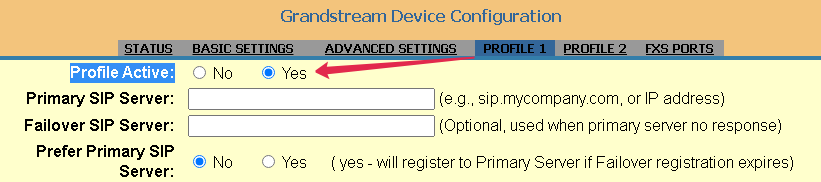
1.b) Primary SIP Server: — прописать домен регистрации
(адрес сервера для sip регистрации)
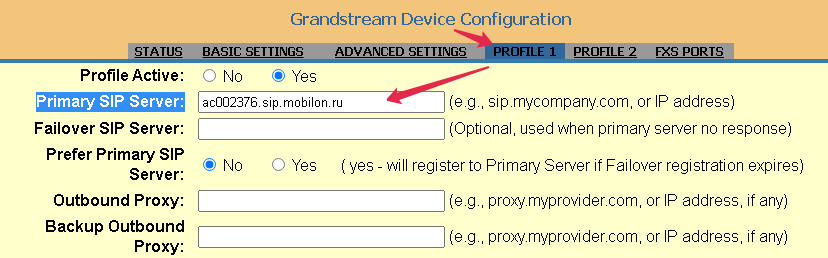
1.c) Register Expiration: — установить 6 минут
(временной интервал перерегистрации, если установить слишком часто, то интернет провайдер может посчитать это за спам трафик и установить блокировку, если слишком долго, тогда могут возникнуть проблемы с sip регистрацией. Оптимальное время от 3 до 10 минут)
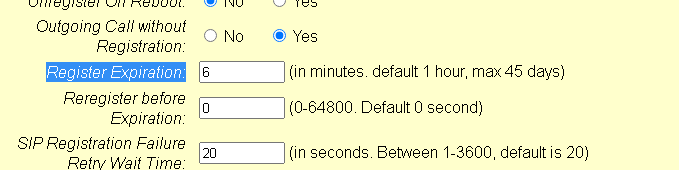
1.d) Check SIP User ID for incoming INVITE — установить флаг Yes
(запретить входящие вызовы по прямому ip, в целях безопасности)
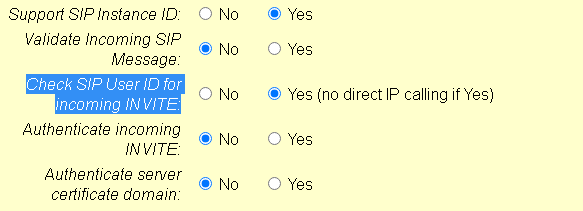
1.e) OPTIONS/NOTIFY Keep Alive: — включить OPTIONS
(для поддержки соединения с sip сервером, эффективно в случае присутствия NAT)
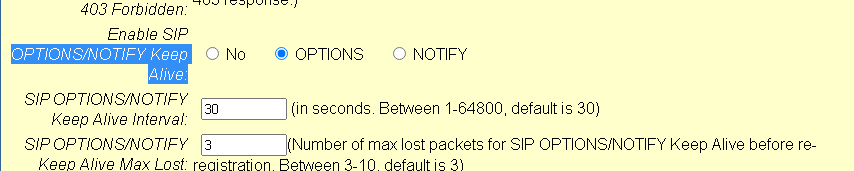
1.f) Allow Incoming SIP Messages from SIP Proxy Only: — установить флаг YES
(принимать входящие только с указанного сервера, в целях безопасности)
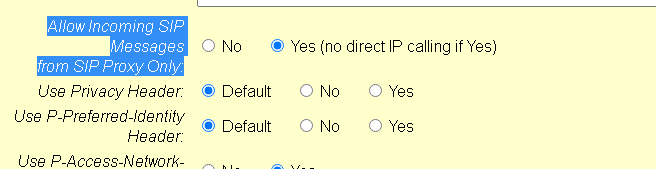
1.g) Disable Call-Waiting, Disable Call-Waiting Caller ID, Disable Call-Waiting Tone: — установить флаг YES
(режим ожидания вызова, рекомендуется отключать, чтобы второй звонящий не попадал на вторую линию, а слышал сообщение о занятости)
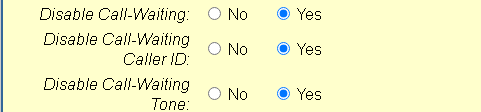
1.h) Anonymous Call Rejection: — установить флаг YES
(рекомендуем блокировать анонимные вызовы в целях безопасности)

1.i) Jitter Buffer Type — установить флаг Fixed
(функция шлюза регулирующая интервал передачи пакетов фиксировано)
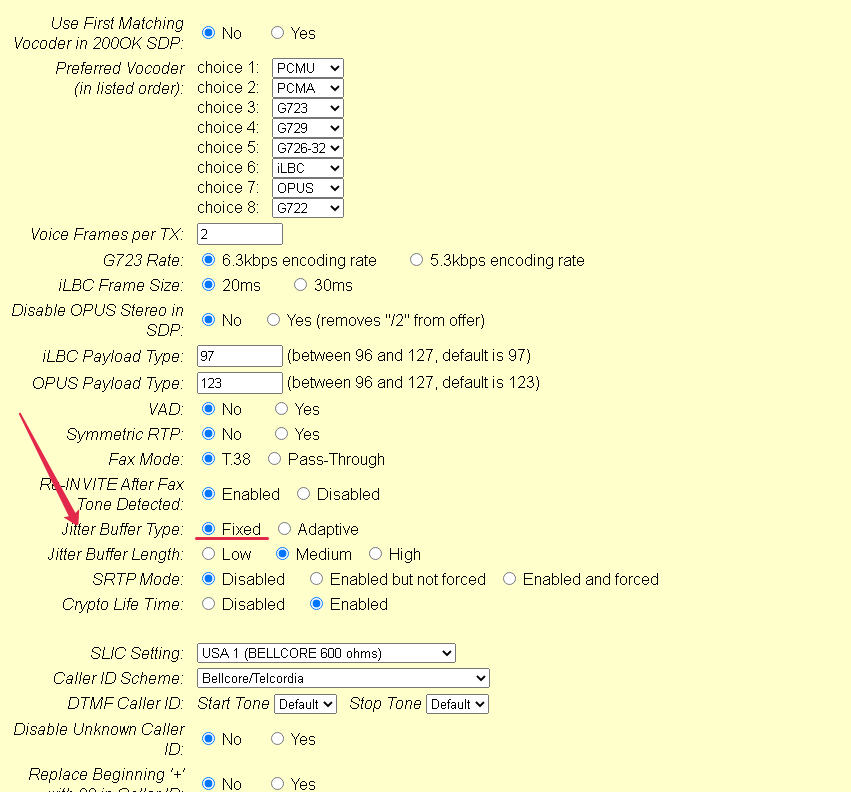
1.k) Нажать внизу страницы настроек кнопку Apply
(применить изменения)
Остальные настройки профиля оставляем по умолчанию
Шаг 2. Настроить порты (прописать учетные данные sip-транка)
На каждый порт RJ-11, куда подключается телефонная трубка, настраивается отдельная sip учетная запись (абонент).
Можно настроить только один порт, если требуется один телефонный аппарат.
2.а) Перейти в раздел FSX PORTS
Прописать sip логин в поля: SIP User ID, Authenticate ID, Name
Прописать sip пароль: поле Password
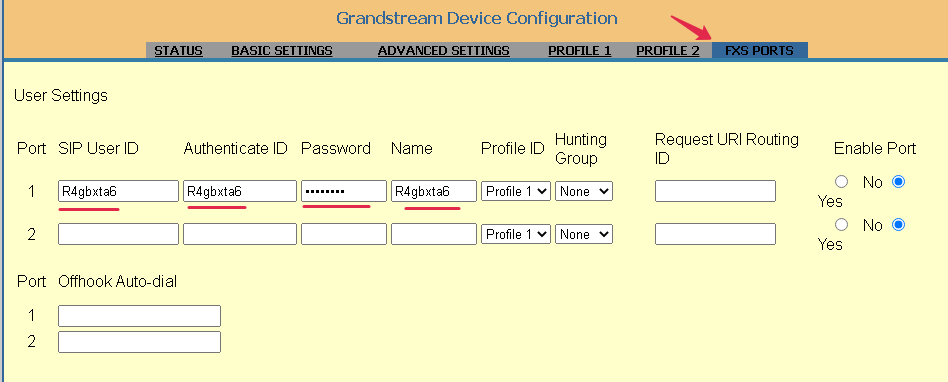
2.b) Нажать внизу страницы настроек кнопку Apply
(применить изменения)
Шаг 3. Проверить
3.а) Перейти в раздел STATUS
статус sip транка настроенного порта должен принять значение Registered
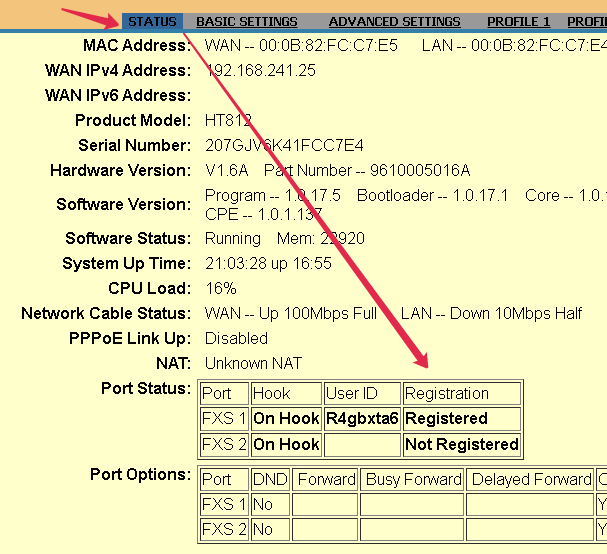
Это значит, что sip регистрация прошла успешно.
Если регистрация не проходит, см. пункт “Если не поднимается SIP регистрация“)
Если в трубке тишина (гудка нет)
4.а) поднимите трубку (если у вас радиотрубка, тогда нажмите кнопку вызова) — в трубке должен появиться бесконечный гудок
Если гудка нет, значит вы что-то не так подключили к шлюзу
-
проверьте в тот ли порт вы подключили
-
проверьте целостность патч-корда
-
проверьте все соединения от трубки до шлюза
-
проверьте работоспособность телефонного аппарата
Если при вызове короткие гудки
-
Попробуйте перед набором номера ввести символ звездочка * и сделайте вызов
-
Если с звездочкой вызов прошел, значит ваш телефон находится в импульсном режиме набора
в настройках телефона выставьте режим набора “Тональный”
Если не поднимается SIP регистрация
- Введите еще раз логин и пароль — частая ошибка в том, что при копировании копируются также скрытые символы “пробелы” вначале или в конце логина/пароля
-
Смените исходящий sip port
Profile -> Local SIP Port
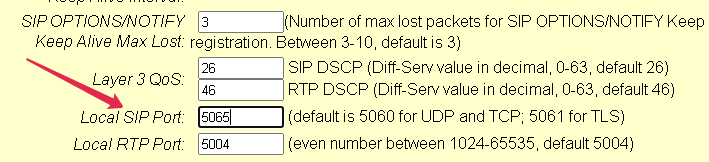
по умолчанию всегда стоит 5060, установите 5065
- пропишите DNS 195.130.214.23
Basic Settings -> DNS Server 1
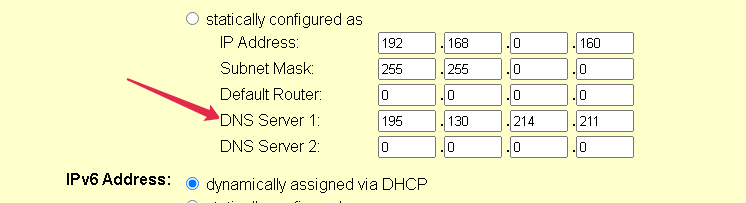
- если все перечисленные выше действия не дали результата, тогда
сделайте трассировку из своей сети до ip адреса 91.199.46.204 и
оставить заявку на портале 24.mobilon.ru , приложив к заявке трассировку
Grandstream HT812 — это гибкий VoIP-адаптер, который позволяет пользователям соединяться с традиционными телефонными линиями с помощью VoIP-сигнала. Если вы планируете использовать этот адаптер для своего бизнеса, важно знать, как его правильно настроить. Этот процесс может показаться сложным, но следуя нескольким простым шагам, вы сможете настроить свой Grandstream HT812 и получить высококачественную связь на основе VoIP.
При настройке Grandstream HT812 необходимо понимать, что данный адаптер обладает множеством настроек, которые могут быть необходимы для установки необходимых параметров. Например, вам нужно будет выбрать соответствующие кодеки и настроить параметры звонков, чтобы обеспечить оптимальное качество связи. Многие из этих настроек могут быть сложными, но есть несколько шагов, которые можно выполнить для упрощения процесса настройки.
В этой статье мы разберем шаг за шагом, как правильно настроить Grandstream HT812 для оптимальной VoIP-связи. Вы узнаете, как подключить адаптер, как выбрать соответствующие кодеки, как настроить параметры звонков и многое другое. После того, как вы выполните все необходимые настройки, ваша связь на основе VoIP будет работать безупречно и с высокой четкостью звука.
Содержание
- Настройка Grandstream HT812 для VoIP-связи
- Шаг 1: Подключение Grandstream HT812
- Шаг 2: Подключение телефона
- Шаг 3: Настройка IP-адреса и доступа в интернет
- Шаг 4: Настройка SIP-аккаунта
- Шаг 5: Настройка кодеков
- Шаг 6: Тестирование VoIP-связи
- Ознакомление с устройством
- Grandstream HT812
- Основные функции устройства
- Требования к устройству для корректной работы
- Подключение к сети и интернету
- Проверка сетевого подключения
- Проверка подключения к интернету
- Создание аккаунта провайдера
- Шаг 1: Выберите провайдера и получите реквизиты
- Шаг 2: Зайдите в веб-интерфейс Grandstream HT812
- Шаг 3: Создание нового аккаунта провайдера
- Настройка соединения с провайдером
- Настройка аудио-профилей
- Создание нового аудио-профиля
- Настройка параметров аудио-профиля
- Настройка функций и опций устройства
- Настройка аудио
- Настройка SIP
- IP-настройки
- Настройка дополнительных опций
- Тестирование и устранение неполадок
- Тестирование приложения VoIP
- Устранение неполадок соединения
- Выполнение сброса настроек фабрики
- Вопрос-ответ
- Как подключить Grandstream HT812 к интернету?
- Как настроить Grandstream HT812 для работы с услугами Skype?
- Как настроить Grandstream HT812 для работы с несколькими провайдерами VoIP-услуг?
- Как настроить Grandstream HT812 для работы с аналоговым телефоном?
- Как настроить Grandstream HT812 для использования в учреждениях образования?
- Как настроить голосовое сообщение и брендинговые аудиофайлы для Grandstream HT812?
- Как настроить Grandstream HT812 для работы с многоканальной связью?
Настройка Grandstream HT812 для VoIP-связи
Шаг 1: Подключение Grandstream HT812
Подключите Grandstream HT812 к своему роутеру при помощи Ethernet-кабеля и включите его в розетку.
Шаг 2: Подключение телефона
Подключите телефон к Grandstream HT812 при помощи Ethernet-кабеля в порт «Line 1».
Шаг 3: Настройка IP-адреса и доступа в интернет
Зайдите в веб-интерфейс Grandstream HT812, введя в браузере IP-адрес «http://192.168.2.1». Выберите пункт меню «Network Settings» и настройте параметры IP-адреса в соответствии с вашей сетью.
Если вы используете фаервол, настройте доступ к интернету для Grandstream HT812.
Шаг 4: Настройка SIP-аккаунта
Выберите пункт меню «Accounts Settings» и создайте новый SIP-аккаунт со своими учетными данными. Убедитесь, что все поля заполнены правильно.
Шаг 5: Настройка кодеков
Выберите пункт меню «Codec Settings» и настройте кодеки, которые будут использоваться для передачи голоса.
Шаг 6: Тестирование VoIP-связи
Проверьте связь, позвонив с вашего телефона на другой телефон. Убедитесь, что связь проходит без проблем и голос ясный.
- Убедитесь, что ваш интернет-канал имеет достаточную скорость для VoIP-связи.
- Проверьте настройки фаервола для Grandstream HT812 и SIP-аккаунта.
- Проверьте настройки соединения вашего телефона.
Ознакомление с устройством
Grandstream HT812
Grandstream HT812 – это VoIP-адаптер, который используется для подключения обычного телефона к сети Интернет для передачи голосовых сигналов по технологии VoIP.
Это небольшое устройство имеет два порта FXS для подключения телефонов, один порт WAN для подключения к Интернету и один порт LAN для подключения к локальной сети.
Основные функции устройства
- Поддержка SIP-протокола;
- Переадресация, блокировка звонков;
- 3-сторонняя конференция;
- VoIP-продолжительность разговора, отчет о вызовах;
- Интерфейс HTTP/HTTPS WebServer;
- Поддержка VLAN и QoS.
Требования к устройству для корректной работы
- Широкополосное подключение к Интернету;
- Один или два обычных телефонных аппарата;
- Внутренняя сеть с поддержкой DHCP;
- Учетная запись SIP-провайдера.
Подключение к сети и интернету
Проверка сетевого подключения
- Перед началом настройки Grandstream HT812 необходимо убедиться, что устройство подключено к роутеру или модему через сетевой кабель.
- Для проверки сетевого подключения необходимо зайти в настройки роутера и проверить, получил ли Grandstream HT812 IP-адрес по DHCP-протоколу.
- Если устройство не получило IP-адрес, необходимо присвоить его вручную, введя значения соответствующих полей в настройках устройства.
Проверка подключения к интернету
- После проверки сетевого подключения необходимо убедиться, что Grandstream HT812 подключен к интернету. Для этого можно выполнить тест соединения с удаленным сервером.
- Если тест соединения завершился успешно, значит устройство подключено к интернету и можно переходить к настройке VoIP-связи.
- Если тест соединения не удался, необходимо проверить подключение к интернету и убедиться, что настроена правильная маршрутизация в сети.
Создание аккаунта провайдера
Шаг 1: Выберите провайдера и получите реквизиты
Перед тем, как создавать аккаунт провайдера для VoIP-связи через Grandstream HT812, необходимо выбрать подходящего оператора связи, у которого есть выгодные тарифы и условия. Обратитесь к оператору связи, который подходит под ваш бюджет и потребности. Вам необходимо получить следующие реквизиты: SIP-адрес сервера провайдера, SIP-номер, SIP-логин и SIP-пароль.
Шаг 2: Зайдите в веб-интерфейс Grandstream HT812
Для создания аккаунта провайдера вам необходимо зайти в веб-интерфейс вашего устройства Grandstream HT812. Для этого откройте браузер и введите IP-адрес вашего устройства Grandstream HT812 в адресную строку.
Примечание: по умолчанию IP-адрес 192.168.2.1.
Шаг 3: Создание нового аккаунта провайдера
После того, как вы зайдете в веб-интерфейс, выберите «Accounts» в левом меню и нажмите на кнопку «Add». Заполните следующую информацию:
- Account Active: выберите «Yes», чтобы активировать новый аккаунт.
- Account Name: Укажите название вашего нового аккаунта провайдера.
- Primary SIP Server: Укажите SIP-адрес сервера провайдера, полученный на шаге 1.
- Primary SIP User ID: Укажите SIP-логин, полученный на шаге 1.
- Primary SIP Authentication ID: Укажите SIP-номер, полученный на шаге 1.
- Primary SIP Authentication Password: Укажите SIP-пароль, полученный на шаге 1.
После того, как вы заполните все поля, нажмите кнопку «Save» и проверьте, успешно ли создан новый аккаунт провайдера.
Настройка соединения с провайдером
Первым шагом при настройке Grandstream HT812 для VoIP-связи необходимо настроить соединение с вашим провайдером. Для этого необходимо получить от провайдера следующую информацию:
- IP адрес SIP-сервера
- Порт SIP-сервера
- Имя пользователя
- Пароль
После получения этой информации необходимо войти в настройки ATA Grandstream HT812, перейти в раздел SIP Settings и заполнить поля:
- SIP Server: адрес SIP-сервера
- SIP User ID: имя пользователя
- SIP Authentication ID: имя пользователя
- SIP Password: пароль
- SIP User ID is phone number: по желанию можно отметить эту опцию, если пользователь идентифицируется своим номером телефона
После заполнения этих полей необходимо нажать на кнопку Save and Apply и перезагрузить устройство.
В случае успешной настройки соединения с провайдером, в разделе Status -> System Status будет отображаться статус Registered, что означает успешное подключение к SIP-серверу.
Важно убедиться, что ваш провайдер поддерживает использование Grandstream HT812 для VoIP-связи и предоставляет необходимые настройки.
Настройка аудио-профилей
Grandstream HT812 позволяет создавать несколько аудио-профилей, которые могут быть настроены на разные типы соединений и приложений. В настройках устройства вы можете задать нужный тип аудио-профиля и расширенные параметры для каждого профиля.
Создание нового аудио-профиля
Для создания нового аудио-профиля вам необходимо перейти в раздел «Настройки» и выбрать «Аудио-профиль». Затем нажмите на кнопку «Добавить новый аудио-профиль». Вы можете задать имя для нового профиля, выбрать кодек для передачи аудио и указать дополнительные параметры для улучшения качества связи.
Настройка параметров аудио-профиля
Для настройки параметров аудио-профиля выберите нужный профиль и откройте его настройки. В разделе «Кодеки» вы можете задать тип кодека, который будет использоваться для передачи аудио-сигнала. В разделе «Jitter Buffer» вы можете настроить буфер для улучшения качества связи и снижения задержки.
Кроме того, вы можете настроить дополнительные параметры аудио-профиля, такие как уровень громкости, режим эхокомпенсации и другие. После настройки параметров сохраните изменения и перейдите к дальнейшей настройке Grandstream HT812.
Настройка функций и опций устройства
Настройка аудио
Grandstream HT812 позволяет настроить звуковые параметры вызова для достижения наилучшего качества связи. Для этого можно использовать функцию громкой связи, которая позволяет увеличить громкость микрофона для лучшего качества звука. Также есть возможность настройки эхоканцелляции и подавления шума для уменьшения паразитных шумов.
Настройка SIP
Grandstream HT812 требует соответствующей настройки SIP-протокола для корректного функционирования по VoIP. В параметрах SIP можно настроить такие параметры, как IP-адрес, SIP-порт, протокол и т.д. Кроме этого, устройство поддерживает настройку SIP-аккаунтов, которые позволяют использовать несколько подключений к одному или нескольким SIP-серверам одновременно.
IP-настройки
Для правильной работы Grandstream HT812 сетевые настройки должны соответствовать конфигурации сети. В параметрах настройки IP можно изменить IP-адрес устройства, настройки DHCP и другие параметры IP-протокола. Также может быть настроена опция настройки NAT, которая позволяет обеспечить совместимость устройства с различными типами сетей и протоколов.
Настройка дополнительных опций
Устройство также имеет множество дополнительных опций, которые могут изменяться для различных задач. Например, можно настроить функцию голосовой почты, предоставляющую пользователю доступ к голосовым сообщениям по телефону или электронной почте. Кроме этого, можно настроить функцию приема факсов на телефонное подключение устройства.
Тестирование и устранение неполадок
Тестирование приложения VoIP
После настройки Grandstream HT812 его важно протестировать, чтобы убедиться, что все работает правильно. Для этого можно использовать приложение VoIP tester. С помощью тестера можно проверить качество звука, задержку при передаче и другие параметры. Если в процессе тестирования вы обнаружили проблемы, необходимо проверить настройки устройства и исправить ошибки.
Устранение неполадок соединения
Если у вас возникают проблемы со соединением, можно воспользоваться инструментами для настройки настроек маршрутизатора. Проверьте настройки провайдера интернет-услуг и убедитесь, что они соответствуют требованиям вашего Grandstream HT812. Если эти действия не помогли, проверьте кабели и оборудование.
Выполнение сброса настроек фабрики
Если вы не можете устранить проблему и не можете найти причину неисправности, можете попробовать выполнить сброс настроек фабрики на вашем Grandstream HT812. Для этого вам нужно перейти на страницу управления и выбрать пункт «Сброс настроек фабрики». Обратите внимание, что это действие удалит все настройки, сохраненные на устройстве, поэтому сделайте резервную копию всех данных перед выполнением сброса.
- Тестирование приложения VoIP
- Устранение неполадок соединения
- Выполнение сброса настроек фабрики
Вопрос-ответ
Как подключить Grandstream HT812 к интернету?
Для подключения Grandstream HT812 к интернету требуется подключить Ethernet-кабель от роутера к порту WAN на устройстве. После этого вам необходимо ввести данные своей учетной записи, которые вы получили у своего провайдера VoIP-услуг. Дальше сконфигурируйте настройки SIP-протокола в соответствии с инструкцией.
Как настроить Grandstream HT812 для работы с услугами Skype?
Grandstream HT812 предназначен для работы с использованием SIP-протокола, поэтому он не может быть использован для работы с Skype. Для подключения к Skype следует использовать другие устройства и софт для Skype по выбору пользователя.
Как настроить Grandstream HT812 для работы с несколькими провайдерами VoIP-услуг?
Для этого необходимо настроить на вашем устройстве несколько учетных записей SIP-протокола. Для каждой из них нужно ввести соответствующие данные учетной записи (логин, пароль, сервер) и настроить приоритет каждой учетной записи в соответствии со своими нуждами.
Как настроить Grandstream HT812 для работы с аналоговым телефоном?
Для подключения аналогового телефона к Grandstream HT812 необходимо использовать порты FXS на задней панели устройства. Подключите телефон к порту FXS, а затем настройте настройки сервиса VoIP в соответствии с инструкцией от вашего провайдера VoIP-услуг.
Как настроить Grandstream HT812 для использования в учреждениях образования?
Некоторые учреждения образования используют услуги VoIP-телефонии для обмена между сотрудниками, учениками и родителями. Grandstream HT812 можно настроить для использования в таких учреждениях, следуя инструкции от своего провайдера VoIP-услуг и передав инструкцию настройки техническому персоналу вашего учреждения.
Как настроить голосовое сообщение и брендинговые аудиофайлы для Grandstream HT812?
Для загрузки голосового сообщения и брендинговых аудиофайлов в Grandstream HT812 следует зайти в веб-интерфейс устройства и перейти во вкладку «Voice Prompt». Здесь вы можете загрузить свои файлы и настроить их воспроизведение во время звонка и прочих состояний устройства.
Как настроить Grandstream HT812 для работы с многоканальной связью?
Для использования многоканальной связи необходимо иметь несколько Grandstream HT812 и соединить их с помощью LAN или VPN для создания локальной сети. Затем настройте SIP-протокол для каждого устройства в соответствии с инструкцией от вашего провайдера VoIP-услуг.
HT812/814 является улучшенным аналоговым телефонным адаптером (АТА) с двумя 2/4 FXS портами и встроенным Гигабитным NAT маршрутизатором. Построенный на основе лидирующей технологии SIP АТА/шлюзов компании Grandstream, которые миллионами успешно эксплуатируются по всему миру, характеристики этого мощного АТА включают в себя передачу голоса исключительно высокого качества в различных прикладных средах, сильное шифрование с уникальным сертификатом безопасности для каждого устройства, автоматизированная настройка для массового развёртывания и управления устройствами и великолепной сетевой производительностью для использования дома или в офисе.
Основные возможности:
- Поддержка 2/4 SIP профилей и 2/4 FXS портов
- Отличное качество речи с широкополосным кодеком высокого разрешения
- Поддержка двойных Гигабитных сетевых портов
- Автоматизированные и безопасные опции настройки при использовании TR069
- Поддержка 3-сторонней конференции для каждого порта
- Сильное AES шифрование с сертификатом безопасности для каждого устройства
- Поддержка стандарта T.38 для надёжной передачи факсимильных сообщений по IP
- Высококачественный NAT маршрутизатор
Сравнение адаптеров серии НТ800

По умолчанию учетные данные для входа на Web интерфейс admin/admin
Как узнать ip адрес шлюза.
Есть 3 способа:
1) подключить телефон в порт 1 и набрать символ “звездочка” * 4 раза, робот сообщит ip адрес
2) Просканировать локальную сеть утилитой IPScanner (которую можно скачать в интернете) и в списке подключенных устройств увидите шлюз
3) Подключиться к шлюзу в LAN по его стандартному ip 192.168.2.1
Далее на web-интерфейсе производим настройку
Шаг 1. Настроить Profile
1.a) Profile Active: — установить флаг YES
(активировать профиль)
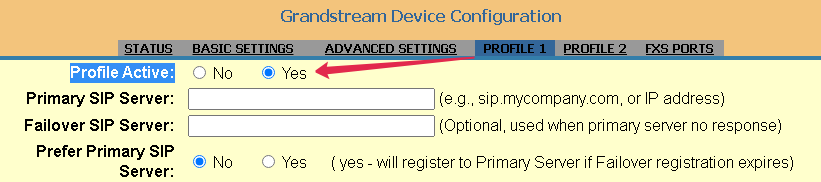
1.b) Primary SIP Server: — прописать домен регистрации
(адрес сервера для sip регистрации)
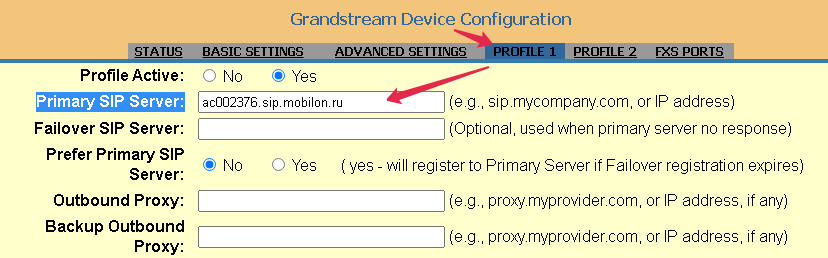
1.c) Register Expiration: — установить 6 минут
(временной интервал перерегистрации, если установить слишком часто, то интернет провайдер может посчитать это за спам трафик и установить блокировку, если слишком долго, тогда могут возникнуть проблемы с sip регистрацией. Оптимальное время от 3 до 10 минут)
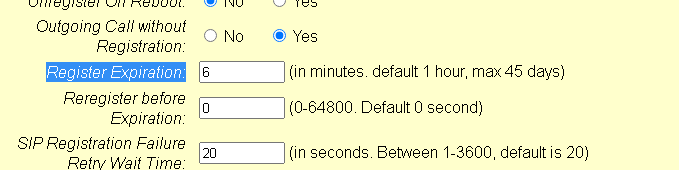
1.d) Check SIP User ID for incoming INVITE — установить флаг Yes
(запретить входящие вызовы по прямому ip, в целях безопасности)
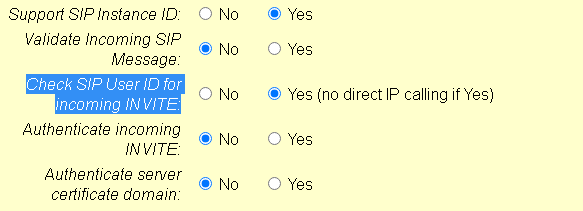
1.e) OPTIONS/NOTIFY Keep Alive: — включить OPTIONS
(для поддержки соединения с sip сервером, эффективно в случае присутствия NAT)
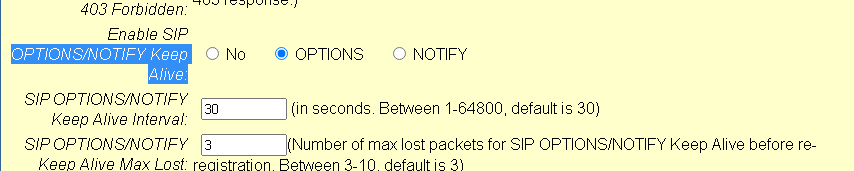
1.f) Allow Incoming SIP Messages from SIP Proxy Only: — установить флаг YES
(принимать входящие только с указанного сервера, в целях безопасности)
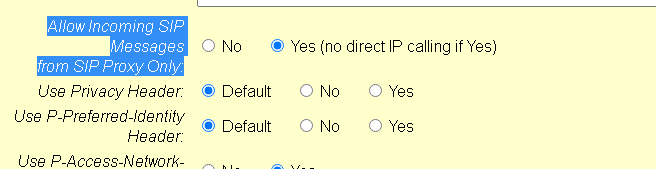
1.g) Disable Call-Waiting, Disable Call-Waiting Caller ID, Disable Call-Waiting Tone: — установить флаг YES
(режим ожидания вызова, рекомендуется отключать, чтобы второй звонящий не попадал на вторую линию, а слышал сообщение о занятости)
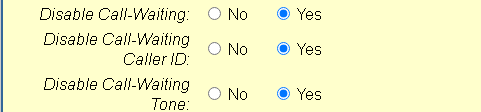
1.h) Anonymous Call Rejection: — установить флаг YES
(рекомендуем блокировать анонимные вызовы в целях безопасности)

1.i) Jitter Buffer Type — установить флаг Fixed
(функция шлюза регулирующая интервал передачи пакетов фиксировано)
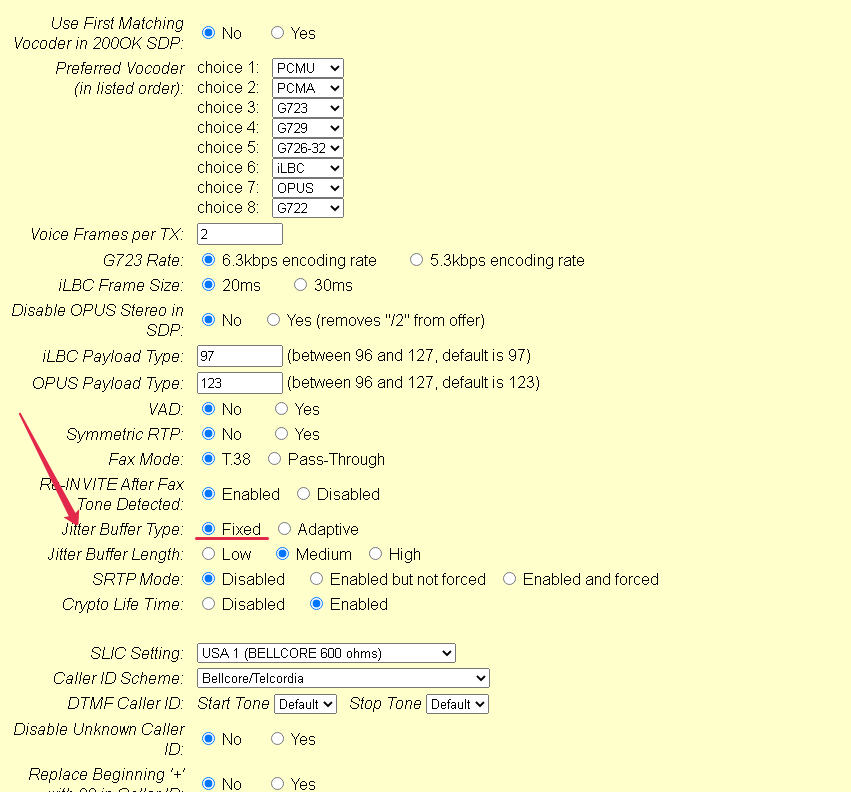
1.k) Нажать внизу страницы настроек кнопку Apply
(применить изменения)
Остальные настройки профиля оставляем по умолчанию
Шаг 2. Настроить порты (прописать учетные данные sip-транка)
На каждый порт RJ-11, куда подключается телефонная трубка, настраивается отдельная sip учетная запись (абонент).
Можно настроить только один порт, если требуется один телефонный аппарат.
2.а) Перейти в раздел FSX PORTS
Прописать sip логин в поля: SIP User ID, Authenticate ID, Name
Прописать sip пароль: поле Password
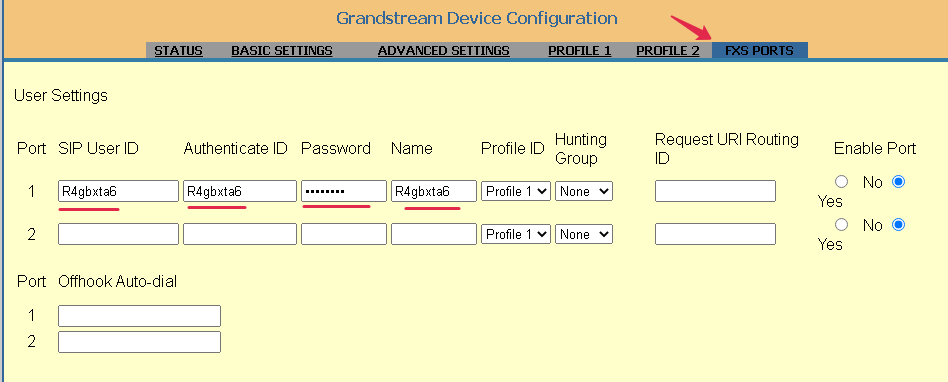
2.b) Нажать внизу страницы настроек кнопку Apply
(применить изменения)
Шаг 3. Проверить
3.а) Перейти в раздел STATUS
статус sip транка настроенного порта должен принять значение Registered
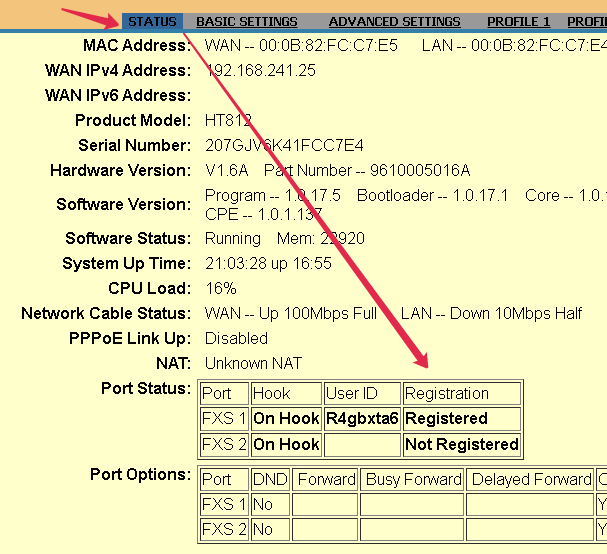
Это значит, что sip регистрация прошла успешно.
Если регистрация не проходит, см. пункт “Если не поднимается SIP регистрация“)
Если в трубке тишина (гудка нет)
4.а) поднимите трубку (если у вас радиотрубка, тогда нажмите кнопку вызова) — в трубке должен появиться бесконечный гудок
Если гудка нет, значит вы что-то не так подключили к шлюзу
-
проверьте в тот ли порт вы подключили
-
проверьте целостность патч-корда
-
проверьте все соединения от трубки до шлюза
-
проверьте работоспособность телефонного аппарата
Если при вызове короткие гудки
-
Попробуйте перед набором номера ввести символ звездочка * и сделайте вызов
-
Если с звездочкой вызов прошел, значит ваш телефон находится в импульсном режиме набора
в настройках телефона выставьте режим набора “Тональный”
Если не поднимается SIP регистрация
- Введите еще раз логин и пароль — частая ошибка в том, что при копировании копируются также скрытые символы “пробелы” вначале или в конце логина/пароля
-
Смените исходящий sip port
Profile -> Local SIP Port
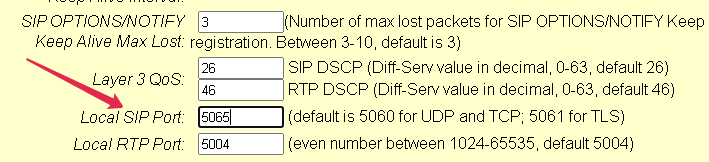
по умолчанию всегда стоит 5060, установите 5065
- пропишите DNS 195.130.214.23
Basic Settings -> DNS Server 1
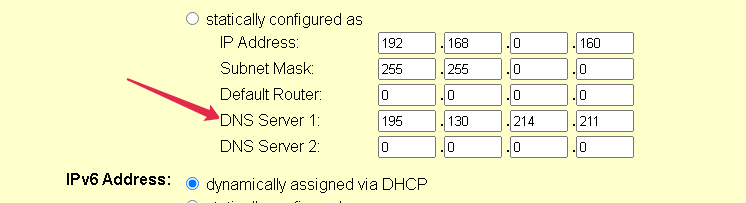
- если все перечисленные выше действия не дали результата, тогда
сделайте трассировку из своей сети до ip адреса 91.199.46.204 и
оставить заявку на портале 24.mobilon.ru , приложив к заявке трассировку
Grandstream HT812 — это гибкий VoIP-адаптер, который позволяет пользователям соединяться с традиционными телефонными линиями с помощью VoIP-сигнала. Если вы планируете использовать этот адаптер для своего бизнеса, важно знать, как его правильно настроить. Этот процесс может показаться сложным, но следуя нескольким простым шагам, вы сможете настроить свой Grandstream HT812 и получить высококачественную связь на основе VoIP.
При настройке Grandstream HT812 необходимо понимать, что данный адаптер обладает множеством настроек, которые могут быть необходимы для установки необходимых параметров. Например, вам нужно будет выбрать соответствующие кодеки и настроить параметры звонков, чтобы обеспечить оптимальное качество связи. Многие из этих настроек могут быть сложными, но есть несколько шагов, которые можно выполнить для упрощения процесса настройки.
В этой статье мы разберем шаг за шагом, как правильно настроить Grandstream HT812 для оптимальной VoIP-связи. Вы узнаете, как подключить адаптер, как выбрать соответствующие кодеки, как настроить параметры звонков и многое другое. После того, как вы выполните все необходимые настройки, ваша связь на основе VoIP будет работать безупречно и с высокой четкостью звука.
Содержание
- Настройка Grandstream HT812 для VoIP-связи
- Шаг 1: Подключение Grandstream HT812
- Шаг 2: Подключение телефона
- Шаг 3: Настройка IP-адреса и доступа в интернет
- Шаг 4: Настройка SIP-аккаунта
- Шаг 5: Настройка кодеков
- Шаг 6: Тестирование VoIP-связи
- Ознакомление с устройством
- Grandstream HT812
- Основные функции устройства
- Требования к устройству для корректной работы
- Подключение к сети и интернету
- Проверка сетевого подключения
- Проверка подключения к интернету
- Создание аккаунта провайдера
- Шаг 1: Выберите провайдера и получите реквизиты
- Шаг 2: Зайдите в веб-интерфейс Grandstream HT812
- Шаг 3: Создание нового аккаунта провайдера
- Настройка соединения с провайдером
- Настройка аудио-профилей
- Создание нового аудио-профиля
- Настройка параметров аудио-профиля
- Настройка функций и опций устройства
- Настройка аудио
- Настройка SIP
- IP-настройки
- Настройка дополнительных опций
- Тестирование и устранение неполадок
- Тестирование приложения VoIP
- Устранение неполадок соединения
- Выполнение сброса настроек фабрики
- Вопрос-ответ
- Как подключить Grandstream HT812 к интернету?
- Как настроить Grandstream HT812 для работы с услугами Skype?
- Как настроить Grandstream HT812 для работы с несколькими провайдерами VoIP-услуг?
- Как настроить Grandstream HT812 для работы с аналоговым телефоном?
- Как настроить Grandstream HT812 для использования в учреждениях образования?
- Как настроить голосовое сообщение и брендинговые аудиофайлы для Grandstream HT812?
- Как настроить Grandstream HT812 для работы с многоканальной связью?
Настройка Grandstream HT812 для VoIP-связи
Шаг 1: Подключение Grandstream HT812
Подключите Grandstream HT812 к своему роутеру при помощи Ethernet-кабеля и включите его в розетку.
Шаг 2: Подключение телефона
Подключите телефон к Grandstream HT812 при помощи Ethernet-кабеля в порт «Line 1».
Шаг 3: Настройка IP-адреса и доступа в интернет
Зайдите в веб-интерфейс Grandstream HT812, введя в браузере IP-адрес «http://192.168.2.1». Выберите пункт меню «Network Settings» и настройте параметры IP-адреса в соответствии с вашей сетью.
Если вы используете фаервол, настройте доступ к интернету для Grandstream HT812.
Шаг 4: Настройка SIP-аккаунта
Выберите пункт меню «Accounts Settings» и создайте новый SIP-аккаунт со своими учетными данными. Убедитесь, что все поля заполнены правильно.
Шаг 5: Настройка кодеков
Выберите пункт меню «Codec Settings» и настройте кодеки, которые будут использоваться для передачи голоса.
Шаг 6: Тестирование VoIP-связи
Проверьте связь, позвонив с вашего телефона на другой телефон. Убедитесь, что связь проходит без проблем и голос ясный.
- Убедитесь, что ваш интернет-канал имеет достаточную скорость для VoIP-связи.
- Проверьте настройки фаервола для Grandstream HT812 и SIP-аккаунта.
- Проверьте настройки соединения вашего телефона.
Ознакомление с устройством
Grandstream HT812
Grandstream HT812 – это VoIP-адаптер, который используется для подключения обычного телефона к сети Интернет для передачи голосовых сигналов по технологии VoIP.
Это небольшое устройство имеет два порта FXS для подключения телефонов, один порт WAN для подключения к Интернету и один порт LAN для подключения к локальной сети.
Основные функции устройства
- Поддержка SIP-протокола;
- Переадресация, блокировка звонков;
- 3-сторонняя конференция;
- VoIP-продолжительность разговора, отчет о вызовах;
- Интерфейс HTTP/HTTPS WebServer;
- Поддержка VLAN и QoS.
Требования к устройству для корректной работы
- Широкополосное подключение к Интернету;
- Один или два обычных телефонных аппарата;
- Внутренняя сеть с поддержкой DHCP;
- Учетная запись SIP-провайдера.
Подключение к сети и интернету
Проверка сетевого подключения
- Перед началом настройки Grandstream HT812 необходимо убедиться, что устройство подключено к роутеру или модему через сетевой кабель.
- Для проверки сетевого подключения необходимо зайти в настройки роутера и проверить, получил ли Grandstream HT812 IP-адрес по DHCP-протоколу.
- Если устройство не получило IP-адрес, необходимо присвоить его вручную, введя значения соответствующих полей в настройках устройства.
Проверка подключения к интернету
- После проверки сетевого подключения необходимо убедиться, что Grandstream HT812 подключен к интернету. Для этого можно выполнить тест соединения с удаленным сервером.
- Если тест соединения завершился успешно, значит устройство подключено к интернету и можно переходить к настройке VoIP-связи.
- Если тест соединения не удался, необходимо проверить подключение к интернету и убедиться, что настроена правильная маршрутизация в сети.
Создание аккаунта провайдера
Шаг 1: Выберите провайдера и получите реквизиты
Перед тем, как создавать аккаунт провайдера для VoIP-связи через Grandstream HT812, необходимо выбрать подходящего оператора связи, у которого есть выгодные тарифы и условия. Обратитесь к оператору связи, который подходит под ваш бюджет и потребности. Вам необходимо получить следующие реквизиты: SIP-адрес сервера провайдера, SIP-номер, SIP-логин и SIP-пароль.
Шаг 2: Зайдите в веб-интерфейс Grandstream HT812
Для создания аккаунта провайдера вам необходимо зайти в веб-интерфейс вашего устройства Grandstream HT812. Для этого откройте браузер и введите IP-адрес вашего устройства Grandstream HT812 в адресную строку.
Примечание: по умолчанию IP-адрес 192.168.2.1.
Шаг 3: Создание нового аккаунта провайдера
После того, как вы зайдете в веб-интерфейс, выберите «Accounts» в левом меню и нажмите на кнопку «Add». Заполните следующую информацию:
- Account Active: выберите «Yes», чтобы активировать новый аккаунт.
- Account Name: Укажите название вашего нового аккаунта провайдера.
- Primary SIP Server: Укажите SIP-адрес сервера провайдера, полученный на шаге 1.
- Primary SIP User ID: Укажите SIP-логин, полученный на шаге 1.
- Primary SIP Authentication ID: Укажите SIP-номер, полученный на шаге 1.
- Primary SIP Authentication Password: Укажите SIP-пароль, полученный на шаге 1.
После того, как вы заполните все поля, нажмите кнопку «Save» и проверьте, успешно ли создан новый аккаунт провайдера.
Настройка соединения с провайдером
Первым шагом при настройке Grandstream HT812 для VoIP-связи необходимо настроить соединение с вашим провайдером. Для этого необходимо получить от провайдера следующую информацию:
- IP адрес SIP-сервера
- Порт SIP-сервера
- Имя пользователя
- Пароль
После получения этой информации необходимо войти в настройки ATA Grandstream HT812, перейти в раздел SIP Settings и заполнить поля:
- SIP Server: адрес SIP-сервера
- SIP User ID: имя пользователя
- SIP Authentication ID: имя пользователя
- SIP Password: пароль
- SIP User ID is phone number: по желанию можно отметить эту опцию, если пользователь идентифицируется своим номером телефона
После заполнения этих полей необходимо нажать на кнопку Save and Apply и перезагрузить устройство.
В случае успешной настройки соединения с провайдером, в разделе Status -> System Status будет отображаться статус Registered, что означает успешное подключение к SIP-серверу.
Важно убедиться, что ваш провайдер поддерживает использование Grandstream HT812 для VoIP-связи и предоставляет необходимые настройки.
Настройка аудио-профилей
Grandstream HT812 позволяет создавать несколько аудио-профилей, которые могут быть настроены на разные типы соединений и приложений. В настройках устройства вы можете задать нужный тип аудио-профиля и расширенные параметры для каждого профиля.
Создание нового аудио-профиля
Для создания нового аудио-профиля вам необходимо перейти в раздел «Настройки» и выбрать «Аудио-профиль». Затем нажмите на кнопку «Добавить новый аудио-профиль». Вы можете задать имя для нового профиля, выбрать кодек для передачи аудио и указать дополнительные параметры для улучшения качества связи.
Настройка параметров аудио-профиля
Для настройки параметров аудио-профиля выберите нужный профиль и откройте его настройки. В разделе «Кодеки» вы можете задать тип кодека, который будет использоваться для передачи аудио-сигнала. В разделе «Jitter Buffer» вы можете настроить буфер для улучшения качества связи и снижения задержки.
Кроме того, вы можете настроить дополнительные параметры аудио-профиля, такие как уровень громкости, режим эхокомпенсации и другие. После настройки параметров сохраните изменения и перейдите к дальнейшей настройке Grandstream HT812.
Настройка функций и опций устройства
Настройка аудио
Grandstream HT812 позволяет настроить звуковые параметры вызова для достижения наилучшего качества связи. Для этого можно использовать функцию громкой связи, которая позволяет увеличить громкость микрофона для лучшего качества звука. Также есть возможность настройки эхоканцелляции и подавления шума для уменьшения паразитных шумов.
Настройка SIP
Grandstream HT812 требует соответствующей настройки SIP-протокола для корректного функционирования по VoIP. В параметрах SIP можно настроить такие параметры, как IP-адрес, SIP-порт, протокол и т.д. Кроме этого, устройство поддерживает настройку SIP-аккаунтов, которые позволяют использовать несколько подключений к одному или нескольким SIP-серверам одновременно.
IP-настройки
Для правильной работы Grandstream HT812 сетевые настройки должны соответствовать конфигурации сети. В параметрах настройки IP можно изменить IP-адрес устройства, настройки DHCP и другие параметры IP-протокола. Также может быть настроена опция настройки NAT, которая позволяет обеспечить совместимость устройства с различными типами сетей и протоколов.
Настройка дополнительных опций
Устройство также имеет множество дополнительных опций, которые могут изменяться для различных задач. Например, можно настроить функцию голосовой почты, предоставляющую пользователю доступ к голосовым сообщениям по телефону или электронной почте. Кроме этого, можно настроить функцию приема факсов на телефонное подключение устройства.
Тестирование и устранение неполадок
Тестирование приложения VoIP
После настройки Grandstream HT812 его важно протестировать, чтобы убедиться, что все работает правильно. Для этого можно использовать приложение VoIP tester. С помощью тестера можно проверить качество звука, задержку при передаче и другие параметры. Если в процессе тестирования вы обнаружили проблемы, необходимо проверить настройки устройства и исправить ошибки.
Устранение неполадок соединения
Если у вас возникают проблемы со соединением, можно воспользоваться инструментами для настройки настроек маршрутизатора. Проверьте настройки провайдера интернет-услуг и убедитесь, что они соответствуют требованиям вашего Grandstream HT812. Если эти действия не помогли, проверьте кабели и оборудование.
Выполнение сброса настроек фабрики
Если вы не можете устранить проблему и не можете найти причину неисправности, можете попробовать выполнить сброс настроек фабрики на вашем Grandstream HT812. Для этого вам нужно перейти на страницу управления и выбрать пункт «Сброс настроек фабрики». Обратите внимание, что это действие удалит все настройки, сохраненные на устройстве, поэтому сделайте резервную копию всех данных перед выполнением сброса.
- Тестирование приложения VoIP
- Устранение неполадок соединения
- Выполнение сброса настроек фабрики
Вопрос-ответ
Как подключить Grandstream HT812 к интернету?
Для подключения Grandstream HT812 к интернету требуется подключить Ethernet-кабель от роутера к порту WAN на устройстве. После этого вам необходимо ввести данные своей учетной записи, которые вы получили у своего провайдера VoIP-услуг. Дальше сконфигурируйте настройки SIP-протокола в соответствии с инструкцией.
Как настроить Grandstream HT812 для работы с услугами Skype?
Grandstream HT812 предназначен для работы с использованием SIP-протокола, поэтому он не может быть использован для работы с Skype. Для подключения к Skype следует использовать другие устройства и софт для Skype по выбору пользователя.
Как настроить Grandstream HT812 для работы с несколькими провайдерами VoIP-услуг?
Для этого необходимо настроить на вашем устройстве несколько учетных записей SIP-протокола. Для каждой из них нужно ввести соответствующие данные учетной записи (логин, пароль, сервер) и настроить приоритет каждой учетной записи в соответствии со своими нуждами.
Как настроить Grandstream HT812 для работы с аналоговым телефоном?
Для подключения аналогового телефона к Grandstream HT812 необходимо использовать порты FXS на задней панели устройства. Подключите телефон к порту FXS, а затем настройте настройки сервиса VoIP в соответствии с инструкцией от вашего провайдера VoIP-услуг.
Как настроить Grandstream HT812 для использования в учреждениях образования?
Некоторые учреждения образования используют услуги VoIP-телефонии для обмена между сотрудниками, учениками и родителями. Grandstream HT812 можно настроить для использования в таких учреждениях, следуя инструкции от своего провайдера VoIP-услуг и передав инструкцию настройки техническому персоналу вашего учреждения.
Как настроить голосовое сообщение и брендинговые аудиофайлы для Grandstream HT812?
Для загрузки голосового сообщения и брендинговых аудиофайлов в Grandstream HT812 следует зайти в веб-интерфейс устройства и перейти во вкладку «Voice Prompt». Здесь вы можете загрузить свои файлы и настроить их воспроизведение во время звонка и прочих состояний устройства.
Как настроить Grandstream HT812 для работы с многоканальной связью?
Для использования многоканальной связи необходимо иметь несколько Grandstream HT812 и соединить их с помощью LAN или VPN для создания локальной сети. Затем настройте SIP-протокол для каждого устройства в соответствии с инструкцией от вашего провайдера VoIP-услуг.
HT812/814 является улучшенным аналоговым телефонным адаптером (АТА) с двумя 2/4 FXS портами и встроенным Гигабитным NAT маршрутизатором. Построенный на основе лидирующей технологии SIP АТА/шлюзов компании Grandstream, которые миллионами успешно эксплуатируются по всему миру, характеристики этого мощного АТА включают в себя передачу голоса исключительно высокого качества в различных прикладных средах, сильное шифрование с уникальным сертификатом безопасности для каждого устройства, автоматизированная настройка для массового развёртывания и управления устройствами и великолепной сетевой производительностью для использования дома или в офисе.
Основные возможности:
- Поддержка 2/4 SIP профилей и 2/4 FXS портов
- Отличное качество речи с широкополосным кодеком высокого разрешения
- Поддержка двойных Гигабитных сетевых портов
- Автоматизированные и безопасные опции настройки при использовании TR069
- Поддержка 3-сторонней конференции для каждого порта
- Сильное AES шифрование с сертификатом безопасности для каждого устройства
- Поддержка стандарта T.38 для надёжной передачи факсимильных сообщений по IP
- Высококачественный NAT маршрутизатор
Сравнение адаптеров серии НТ800

Cравнение адаптеров НТ812 и НТ502

Сравнение серии НТ800, НТ700 и GXW4004

| HT812 | HT814 | |
| Интерфейсы | ||
| Интерфейсы телефонии | Два (2) FXS порта | Четыре (4) RJ11 FXS порта |
| Сетевые интерфейсы | Два (2) 10/100/1000Мбит/с RJ45 порта | |
| СИД индикаторы | ПИТАНИЕ, LAN, WAN, ТЕЛЕФОН1, ТЕЛЕФОН2 | ПИТАНИЕ, LAN, WAN, ТЕЛЕФОН1, ТЕЛЕФОН2, ТЕЛЕФОН3, ТЕЛЕФОН 4 |
| Кнопка сброса к заводским настройкам |
Да | |
| Речь, Факс, Модем | ||
| Функции телефонии | Определение номера и блокировка определения номера, ожидание вызова, flash, слепой или перевод с сопровождением, переадресация, удержание, не беспокоить, 3-сторонняя конференция | |
| Речевые кодеры | G.711 с Приложением I (PLC) и Приложением II (VAD/CNG), G.723.1, G.729A/B, G.726, iLBC, OPUS, динамический буфер джиттера, продвинутая эхо компенсация линии | |
| Факс по IP | Факс-релей третьей группы стандарта T.38 с поддержкой скорости передачи данных до 14.4 кбит/с и автопереключением в G 711 для прохода факса |
|
| Дальность звонка для ближней/дальней связи |
3 REN, до 1 км по 24AWG линии | |
| Caller ID | Bellcore Тип 1 и 2, ETSI, BT, NTT, и CID на базе DTMF | |
| Методы разъединения | Сигнал занятости, Переполюсовка/контрольный импульс, Ток в контуре | |
| Связь | ||
| Сетевые протоколы | TCP/IP/UDP, RTP/RTCP, HTTP/HTTPS, ARP/RARP, ICMP, DNS, DHCP, NTP, TFTP, TELNET, STUN, SIP (RFC3261), SIP по TCP/TLS, TR-069 | |
| QoS | Layer 2 (802.1Q VLAN, SIP/RTP 802.1p) и Layer 3 (ToS, Diffserv, MPLS) | |
| DTMF метод | In-audio, RFC2833 и/или SIP INFO | |
| Настройка и управление | HTTP, HTTPS, TELNET, TFTP, TR-069, безопасная и автоматизированная настройка с использованием AES шифрования, системный журнал | |
| Безопасность | ||
| Контроль | TLS/SIPS/HTTPS | |
| Управление | Поддержка системного журнала, telnet, удалённое управление с использованием веб-браузера |
|
| Физические характеристики | ||
| Универсальный источник питания |
Вход: 100-240ВAC, 50-60Гц Выход: 12В/0.5A | Вход: 100-240ВAC, 50-Гц Выход: 12В/1.0A |
| Характеристики окружающей среды |
Рабочие: 32º – 104ºF или 0º – 40ºC Хранения: 14º – 140ºF или -10º – 60ºC Влажность: 10 – 90% Без конденсата |
|
| Размеры и масса | 28.5 x 130 x 90 мм (В x Ш x Г) Масса: 353.33г | 28.5 x 130 x 90 мм (В x Ш x Г) Вес: 423.5 г |
| Соответствие | FCC/CE/RCM |
Обновление встроенного программного обеспечения (ПО)
Компания Grandstream постоянно проводит работы по улучшению своих продуктов. Проверьте, возможно ваш аппарат нуждается в обновлении ПО.
Порядок обновления:
1. Аппарат должен иметь выход в интернет
2. Должна быть обеспечена стабильность питания
3. Сбросить настройки на заводские.
4. Ввести следующие настройки:
— Upgrade Via: HTTP
— Firmware Server Path: firmware.grandstream.com (не указывайте протокол в этом поле)
— Config Server Path:пусто или fm.grandstream.com/gs
— Allow DHCP Option43 and Option 66 to override server: NO
5. Update (Сохранить и применить), затем reboot (Перегрузить).
6. После перезагрузки аппарат самостоятельно начнет обновлять ПО. Не вмешиваться пока не будет завершено. Аппарат может перегружаться несколько раз самостоятельно.
7. После завершения сделайте factory reset.
Не оставляйте запись об активном сервере ПО после обновления !!!
Причина: требование изготовителя по обеспечению стабильности питания и сети во время обновления, которые вы не сможете обеспечить при неконтролируемом начале обновления.
Артикул: G3633-0040
Гарантия
- Обмен/возврат товара 14 дней
- Гарантия 1 год
Доставка
- По Москве и области адресная доставка в течении 1-2 дней
- Курьерской службой во все регионы России
Способы оплаты
- Безналичный расчет
- Наличными при получении
- Оплату на карту/счет
Товар в наличии
5643 руб.
Цена:
с НДС 4907 руб.
- Описание товара
- Технические характеристики
- Инструкция
Grandstream HT-812 – новый аналоговый телефонный адаптер, с помощью которого можно подключить обычные телефонные аппараты к Интернет-телефонии. Такое решение подходит для использования в домашних условиях или в бизнес-среде. Купить Grandstream HT-812 можно для подключения до 2 аналоговых телефонов.
Телефонный аналоговый адаптер с поддержкой 2 SIP-профилей через 2 FXS-порты и технологии передачи факсов T.38
Устройство работает на основе протокола передачи сигнала SIP. Благодаря этому пользователи, которые решили купить телефонный адаптер Grandstream HT-812, могут рассчитывать на:
- экономию финансовых средств. Стоимость услуг IP-операторов ниже, чем обычных операторов связи;
- конфиденциальность разговора. Благодаря AES-шифрованию можно быть уверенным в том, что никто не подслушает разговор;
- высокое качество связи. Пользователи будут хорошо слышать друг друга во время разговора.
Телефонный адаптер Grandstream HT-812 поддерживает 2 SIP-профиля. В устройствовмонтировано 2 FXS-порта, с помощью которых происходит подключение телефонных аппаратов. Дополнительно можно передавать или принимать факсы благодаря поддержке протокола передачи факсимильных сообщений Т.38. Особенность этого устройства – это встроенный Гигабитный NAT-маршрутизатор. Благодаря этому повышается качество и скорость связи.
Преимущества модели Grandstream (HT812)
Среди основных плюсов данного устройства можно выделить:
- поддержку Гигабитных сетевых портов (двух);
- высокое качество шифрования с помощью протоколов TLS и SRTP;
- поддержку большинства современных аудиокодеков;
- возможность проведения трехстороннихаудиоконференций.
Купить адаптер для аналогового телефона Grandstream HT-812 вы можете на сайте нашего интернет-магазина. Мы гарантируем вам высокое качество и доступную стоимость всей представленной техники.
Основные характеристики:
- тип устройства: VoIP-шлюз;
- изготовитель: компания Grandstream;
- количество портов для подключения телефонных аппаратов: 2;
- возможность поддержки двух SIP-профилей
- возможности сетевого подключения: 2xRJ-45 10/100BASE-T Ethernet;
- наличие встроенного Гигабитного NAT-маршрутизатора;
- голосовые интерфейсы подключения:2xRJ-11(FXS);
- наличие дисплея: нет;
- поддержка передачи факса по IP стандарта Т.38 со скоростью передачи данных до 14,4 кбит/с.
Функции устройства:
- ожидание вызова;
- режим не беспокоить;
- переадресация;
- возможность создания 3-сторонней конференции;
- слепой и сопровождаемый перевод вызовов.
Дополнительные параметры:
- поддержка сетевых функций: TCP/IP/UDP, RTP/RTCP, HTTP/HTTPS, ARP/RARP, ICMP, DNS, DHCP, NTP, TFTP, TELNET, STUN, SIP (RFC3261), SIP по TCP/TLS, SRTP, TR-069;
- тип управления: HTTP, HTTPS, TELNET, TFTP, TR-069наличие индикатора голосовой почты;
протокол безопасности: AES шифрование.
Заказать звонок 
